Excel如何实现数据透视表数据自动实时刷新功能
1、打开目标Excel表格,以小编常用的经验撰写表格为例,打开后,看到表格有三列,想要以等级计算每个等级的学生数量,已经每个等级的平均分,需要用到透视表功能。
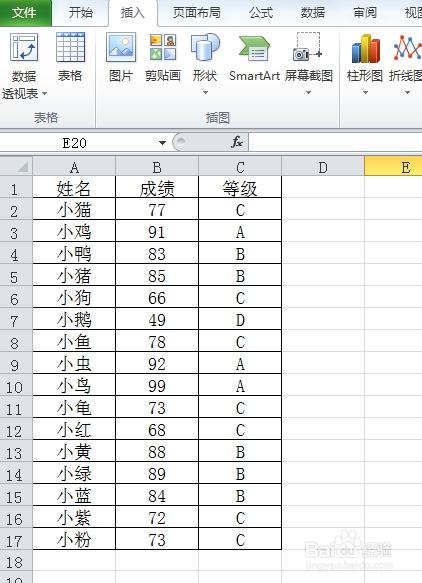
2、然后依次点击上方菜单栏中的插入>>>数据透视表,如下图所示位置点击即可。

3、弹出创建数据投诉表编辑框,选择数据时直接选择A列到C列,新建一个表格来存放数据透视表,完成后点确定。
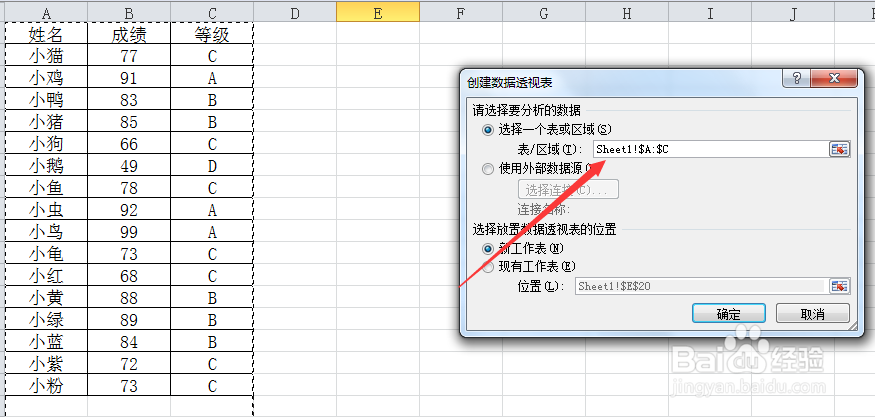
4、在新建的数据透视表中,选择等级作为行标签,其他两项作为数值存放。能看到,这个时候数值默认都是计数项。

5、点击数值中,成绩所在的位置,会上拉一个菜单,选择【值字段设置】,,在弹出的对话框中选择平均数,然后点确定按钮。
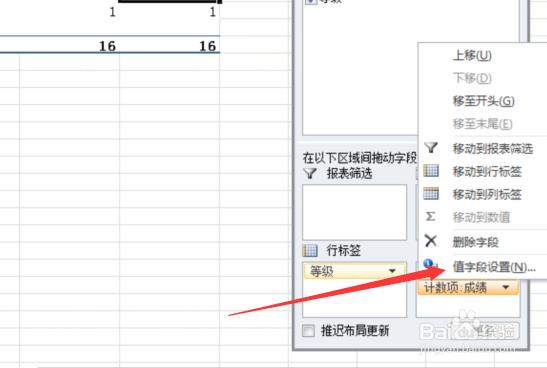

6、这个时候看到数据透视表中,成绩一列是显示的平均值。然后返回到源数据所在的sheet,在下方插入小黑和小白两行,成绩等级分别为C和A。


7、点到数据透视表所在sheet,右键点击任一数据透视表中的位置,点击刷新,然后能够看到,等级A和C的数量都增加了一个,平均数也随着刷新发生了变化。
以上就是数据透视表实时刷新的步骤了。
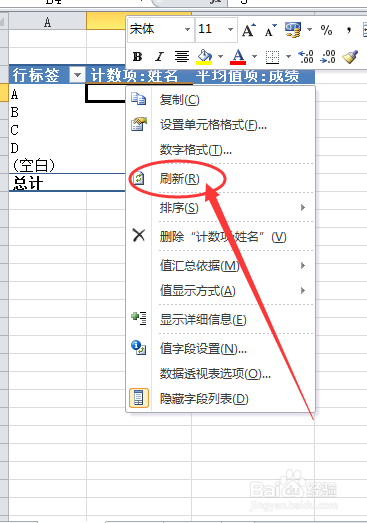

声明:本网站引用、摘录或转载内容仅供网站访问者交流或参考,不代表本站立场,如存在版权或非法内容,请联系站长删除,联系邮箱:site.kefu@qq.com。
阅读量:151
阅读量:186
阅读量:182
阅读量:142
阅读量:60